您的位置:首页 > Chrome浏览器书签快速整理技巧
Chrome浏览器书签快速整理技巧
文章来源:Chrome浏览器官网
时间:2025-06-25
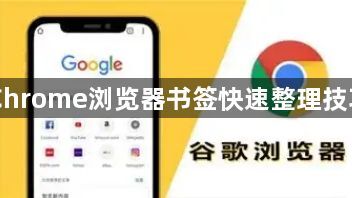
1. 打开书签管理器:在Chrome浏览器中,点击右上角的菜单按钮(三个竖点),选择“书签”选项,再点击“书签管理器”,即可进入书签管理页面。在这里,你可以看到已添加的所有书签,它们按照一定的目录结构排列,方便查找与管理。
2. 创建文件夹分类:点击书签管理器中的“添加文件夹”按钮,输入文件夹名称后确定,就能轻松创建一个新的文件夹。比如,你可以根据书签的性质创建“工作资料”“学习资源”“娱乐休闲”等文件夹。之后,将相关的书签拖拽到对应的文件夹中,这样在需要查找特定类型的书签时,就能迅速定位,节省大量时间。
3. 拖放排序书签:在书签管理器中,可以直接对书签进行拖放操作来调整它们的顺序。这样能让同一文件夹内的书签按照你的使用习惯或重要性进行排列,方便快速访问。
4. 删除不需要的书签:对于一些不再需要的网页书签,可以右键点击该书签,选择“删除”。这样可以保持书签的整洁,避免过多无用的书签干扰查找效率。
5. 导入和导出书签:若要将其他浏览器的书签导入到Chrome中,可在Chrome的书签管理器中,点击“导入”按钮,选择要导入的书签文件。同样,若要将Chrome的书签导出到其他浏览器或作为备份,可点击“导出”按钮,选择保存的位置和文件名。
6. 搜索书签:当书签数量较多时,可以使用Chrome书签管理器中的搜索功能。在搜索框中输入关键词,就能快速找到相关的书签,无需逐个文件夹查找。
综上所述,通过以上步骤和方法,您可以在Google Chrome浏览器中灵活地进行书签快速整理的操作与管理,提升整体的使用体验。这些方法不仅简单易行,而且能够帮助您更好地管理和优化浏览器的使用,确保浏览任务的顺利完成和数据的完整性。
